全程管理与调度信息系统操作手册.docx
《全程管理与调度信息系统操作手册.docx》由会员分享,可在线阅读,更多相关《全程管理与调度信息系统操作手册.docx(40页珍藏版)》请在冰豆网上搜索。
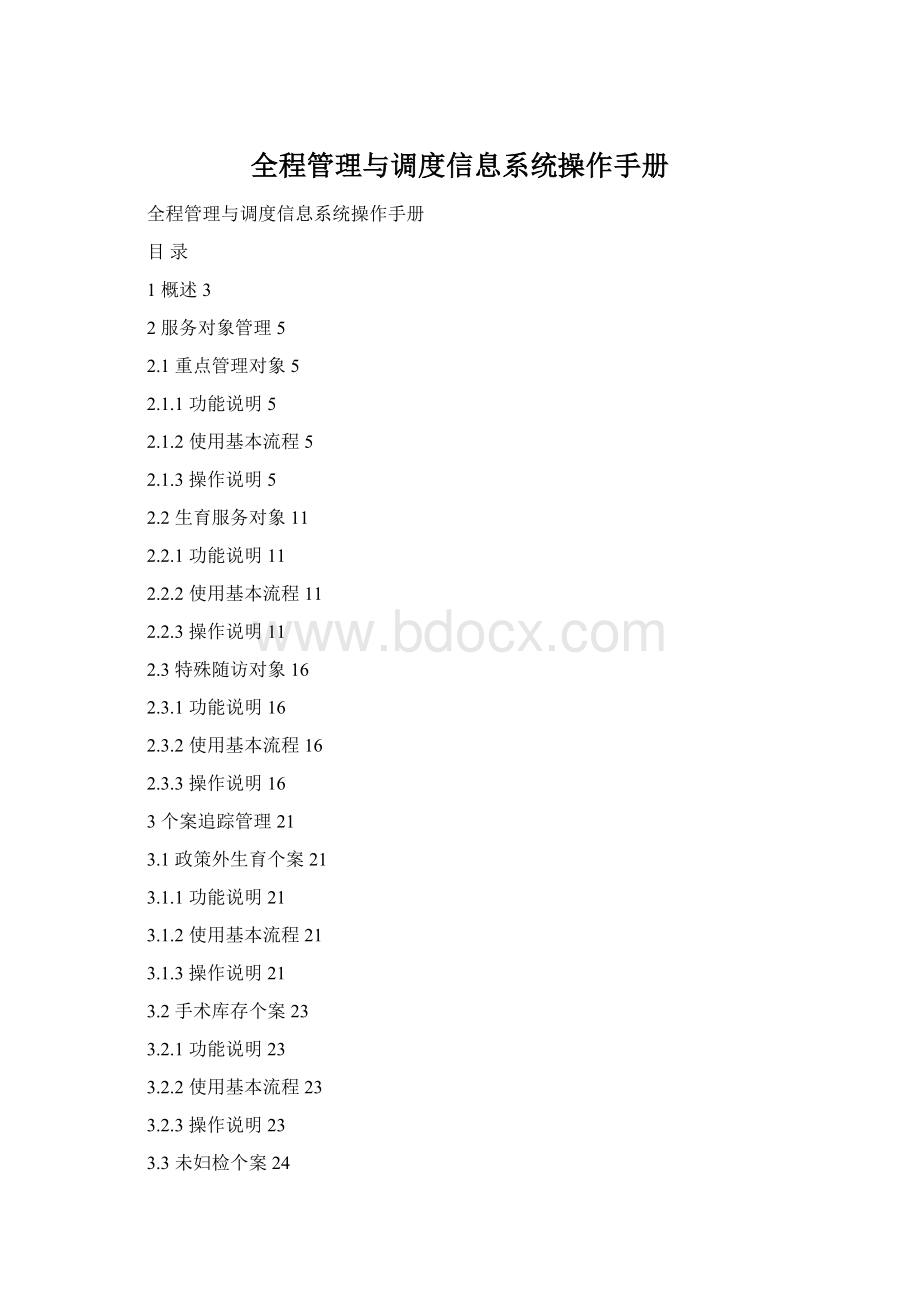
全程管理与调度信息系统操作手册
全程管理与调度信息系统操作手册
目录
1概述3
2服务对象管理5
2.1重点管理对象5
2.1.1功能说明5
2.1.2使用基本流程5
2.1.3操作说明5
2.2生育服务对象11
2.2.1功能说明11
2.2.2使用基本流程11
2.2.3操作说明11
2.3特殊随访对象16
2.3.1功能说明16
2.3.2使用基本流程16
2.3.3操作说明16
3个案追踪管理21
3.1政策外生育个案21
3.1.1功能说明21
3.1.2使用基本流程21
3.1.3操作说明21
3.2手术库存个案23
3.2.1功能说明23
3.2.2使用基本流程23
3.2.3操作说明23
3.3未妇检个案24
3.3.1功能说明24
3.3.2使用基本流程24
3.3.3操作说明25
3.4异常妊娠终止个案26
3.4.1功能说明26
3.4.2使用基本流程26
3.4.3操作说明26
4调度数据统计27
4.1界面说明27
4.2操作说明27
4.3需要说明的几张调度表28
4.3.1往年出生人口本年度补报统计表28
4.3.2长效避孕节育措施落实进度统计表28
4.3.3常住人口手术库存统计表28
4.3.4夫妇流出小孩在家手术库存统计表29
4.3.5全家外出土地房子有人代管手术库存统计表29
4.3.6全家外出土地房子无人代管手术库存统计表29
5出生预测管理29
5.1使用流程说明29
5.2授权区县访问市级服务器的设置30
5.3出生预测名单确认操作31
5.4出生名单确认操作32
5.5县级向市级上报名单操作33
5.6上报的各类名单查询和统计34
6成员信息核对34
6.1户籍上户核对34
6.1.1使用流程34
6.1.2操作说明34
6.2户籍销户核对35
6.2.1使用流程35
6.2.2操作说明35
6.3婚姻登记核对36
6.3.1使用流程36
6.3.2操作说明36
6.4文化程度核对36
6.4.1使用流程36
6.4.2操作说明36
7变动信息管理37
7.1使用流程37
7.2变动信息通报38
7.2.1功能说明38
7.2.2操作说明38
7.3变动信息接收40
7.3.1功能说明40
7.3.2操作说明41
全程管理与调度信息系统
使用手册
1概述
全程管理与调度信息系统实现育龄妇女在婚姻、怀孕、生育、节育各个阶段的重点对象管理和重点对象追踪。
对人口变化、生育、避孕以及重点对象进度分析和调度,为工作决策提供信息支撑。
全程管理与调度信息系统可以较好完成现阶段提出的“双降工作”。
是一个在全员人口数据库下的业务系统。
全程管理与调度信息系统与贵阳华升科技的其它产品进行了集成,在“华升科技软件管理平台”中操作和使用。
以下是软件的功能说明。
一、服务对象管理
⏹重点管理对象。
用于查询、统计、生成和打印重点管理对象名单。
⏹生育服务对象。
用于查询、统计、生成和打印生育服务对象名单。
⏹特殊随访对象。
用于查询、统计、生成和打印特殊随访对象名单。
二、个案追踪管理
⏹政策外生育个案。
用于查询、统计、生成和打印政策外生育个案,登记政策外生育个案追踪管理情况,如政策外对象分类、生育归因、责任人处理等。
⏹手术库存个案。
用于查询、统计、生成和打印手术库存个案,登记手术库存个案追踪管理情况,如手术库存对象变动情况、未手术原因、责任人处理等。
⏹未妇检个案。
用于查询、统计、生成和打印未妇检个案,登记未妇检个案追踪管理情况,如未妇检原因等。
⏹异常妊娠终止个案。
用于查询、统计、生成和打印生育服务对象中意外终止妊娠的已婚育龄妇女,登记怀孕对象追踪管理情况,如终止原因等。
三、调度数据分析
各类分析表根据需要个性化定制,满足实际工作的需要。
⏹人口变化情况。
⏹生育情况。
⏹避孕情况。
⏹服务对象。
✓按人口类别分类的重点管理对象统计表
✓生育服务对象孕信息统计表
✓特殊随访对象统计表
⏹个案追踪管理对象。
✓政策外一孩个案追踪按不同类别分析表
✓政策外二孩个案追踪按不同类别分析表
✓政策外多孩个案追踪按不同类别分析表
四、出生预测管理
⏹预测名单。
用于筛选出生预测对象并确认上报,登记异常妊娠终止信息并确认上报。
⏹出生名单。
用于筛选出生人口并确认上报。
⏹上报名单。
用于县级向市级上报出生预测对象名单和出生人口名单。
⏹名单查询。
用于查询和统计确认上报的出生预测对象和出生人口的情况。
五、成员信息核对
⏹户籍上户核对。
用于查询、统计、生成和打印户籍人口上户情况个案,登记核实上户情况和修改PIS档案。
⏹户籍销户核对。
用于查询、统计、生成和打印户籍人口户籍发生迁移和注销个案,登记核实上户情况、迁移情况和修改PIS档案。
⏹婚姻登记核对。
用于查询、统计、生成和打印户籍人口婚姻登记情况个案,登记核实情况和修改PIS档案。
⏹文化程度核对。
婚姻登记核对。
用于查询、统计、生成和打印户籍人口文化程度个案,登记核实情况和修改PIS档案。
六、变动共享管理
⏹变动信息通报。
向户籍地(原户籍地)通报搬入、迁入、婚入、流入、流入后死亡和流入后离开的信息,供户籍地核实和修改人口档案信息,最终使其双方信息对等。
2、查询已通报的信息,查看户籍地的反馈通报信息的情况,比对双方档案信息是否对等,对户籍地反馈的信息与实际情况不吻合的,可以再次向户籍通报核实结果,户籍地要再次确认通报的变动信息。
⏹变动信息接收。
1、用于接收处置现居住地(现户籍地)通报的搬入、迁入、婚入、流入、流入后死亡和流入后离开的信息,比对双方人口档案信息是否对等,核实和修改人口档案信息,使其双方信息对等。
2、查询已接收的通报信息及反馈情况,比对双方档案的信息是否对等,对居住地再次通报的变动信息进行接收确认。
2服务对象管理
2.1重点管理对象
2.1.1功能说明
筛选符合重点管理条件的对象名单和退出重点管理的对象名单。
打印重点对象个案管理记录表。
查询、统计、导出管理对象。
2.1.2使用基本流程
从PIS中查询筛选出符合重点管理对象条件的对象,然后将要纳入重点管理的对象录入列入日期;
打印列入对象的《重点对象个案管理记录表》,发放给村居有关人员进行跟踪管理。
筛选退出重点管理的对象,录入退出日期。
2.1.3操作说明
2.1.3.1筛选重点管理对象
进入【重点管理对象】-【服务对象】模块,在【存储条件】中调用已经设置的筛选条件,查询各种符合条件的对象。
选中存储条件名称,然后点击“显示”按钮,调出查询定义条件,如下图所示
点击“查询”按钮,即可把相应的对象筛选出来。
筛选出来的对象,有已经列入管理和未列入管理的,如下图所示:
如果只需要筛选出符合条件未列入管理的对象,则需要进一步在调出来的条件中增加一条“列入日期值为空”的查询条件,即可把该类型未列入管理的对象查询出来。
如果是需要查询所有未列入管理的对象,在【存储条件】中调用“所有未列入对象”条件查询即可。
2.1.3.2浏览家庭档案
查询出来的名单,双击即可浏览家档。
如果对家庭档案有增加、修改和删除权限的用户,从该系统中浏览家档也一样可以维护档案。
2.1.3.3列入重点管理对象
筛选符合条件的对象,如果要列入重点管理,需要将对象录入“列入日期”,列入日期默认取当前工作日期,但不能大于当前工作日。
录入方法如下:
单条登记:
选中需要登记的记录,然后点击“本条登记”按钮,录入列入日期保存即可。
批量登记:
选中多条记录,然后点击“批量登记”按钮,录入列入日期。
多条记录的选中操作方法:
一是连选,选中第一条记录,按住鼠标左键,向下拖动,直到全部选中。
二是跳选,按住Ctrl键,用鼠标点选。
查找登记:
通过设置条件无法查询出来的对象,可以直接使用“查找登记”查找对象,然后录入列入日期即可。
已经列入管理的对象,如果不需要列入管理,则可以删除该对象。
如果删除的对象仍然符合重点管理条件的,筛选重点管理对象时,也会筛选出来。
2.1.3.4打印重点管理对象名册
设置条件筛选出有列入日期的对象,然后点击“打印”按钮,弹出如下对话框,选择完成后,点击“预览”再打印或者直接点击“打印”按钮进行打印。
没有列入日期的对象是打印不出来的。
打印区域选择:
区域选择乡级,显示的是村居名称,区域选择村级,显示的是组级名称。
打印方式:
当区域选择乡级,无论你选择哪种打印方式,软件默认以村为单位打印。
当区域选择村级,选择组级名称后,如果选择分布打印,软件则分组进行打印名册,如果选择整体打印,软件则按照整村进行打印名册。
打印对象:
如果重点管理对象、生育服务对象和特殊随访对象中需要打印的对象筛选条件是一样的。
如:
列入日期>=2011.05.01并且列入日期<=2011.05.30。
可以在这个模块中同时选择三项,把该村居的三种对象打印在一张表上,也可以单选分开打印。
如下图所示:
2.1.3.5打印重点对象个案管理记录表
设置条件筛选出需要打印的对象,然后选中对象后,右键选择“打印所选个案管理记录”。
如下图所示:
就会出现如下图所示的记录表。
如果需要批量打印“重点对象个案管理记录”,把需要打印的名单全部选中,然后右键选择“打印所选个案管理记录”,出现下图所示,点击“是”即可批量打印。
2.1.3.6退出重点管理对象
进入【重点管理对象】-【退出对象】模块,在【存储条件】中已经把“所有退出对象”条件设置为默认条件,只需要点击“查询”按钮,将退出管理的对象录入退出日期。
凡是已经列入重点管理的对象,一旦不符合条件,则会自动从【服务对象】模块排除到【退出对象】模块中。
2.2生育服务对象
2.2.1功能说明
筛选符合一孩生育政策、二孩生育政策、多孩生育政策的对象和退出不符合生育服务的对象。
打印服务对象管理及访视情况表。
查询、统计、导出生育服务对象。
2.2.2使用基本流程
从PIS中查询筛选出符合生育服务对象,然后将要纳入生育服务的对象录入列入日期;
打印列入对象的《服务对象管理及访视情况表》,发放给村居有关人员进行跟踪管理,将怀孕情况及妊娠终止情况上报,并把相关信息录入软件。
筛选退出生育服务的对象,录入退出日期。
2.2.3操作说明
2.2.3.1筛选生育服务对象
进入【生育服务对象】-【服务对象】模块,在【存储条件】中调用已经设置的筛选条件,查询各种符合条件的对象。
选中存储条件名称,然后点击“显示”按钮,调出查询定义条件,如下图所示
点击“查询”按钮,即可把相应的对象筛选出来。
筛选出来的对象,有已经列入管理和未列入管理的,如下图所示:
如果只需要筛选出符合条件未列入生育服务的对象,则需要进一步在调出来的条件中增加一条“列入日期值为空”的查询条件,即可把该类型未列入的对象查询出来。
如果是需要查询所有未列入的对象,在【存储条件】中调用“所有未列入对象”条件查询即可。
2.2.3.2浏览家庭档案
查询出来的名单,双击即可浏览家档。
如果对家庭档案有增加、修改和删除权限的用户,从该系统中浏览家档也一样可以维护档案。
2.2.3.3列入生育服务对象
筛选符合条件的对象,如果要列入生育服务,需要将对象录入“列入日期”和怀孕情况,列入日期默认取当前工作日期,但不能大于当前工作日。
录入方法如下:
单条登记:
选中需要登记的记录,然后点击“本条登记”按钮,录入列入日期保存即可。
批量登记:
选中多条记录,然后点击“批量登记”按钮,录入列入日期。
多条记录的选中操作方法:
一是连选,选中第一条记录,按住鼠标左键,向下拖动,直到全部选中。
二是跳选,按住Ctrl键,用鼠标点选。
查找登记:
通过设置条件无法查询出来的对象,可以直接使用“查找登记”查找对象,然后录入列入日期即可。
如果跟踪服务中采集到对象的怀孕情况及妊娠情况,录入如下信息后,家庭档案中会自动同步增加一条异常终止的妊娠史信息。
已经列入生育服务的对象,如果不需要列入生育服务,则可以删除该对象。
如果删除的对象仍然符合生育服务条件的,筛选生育服务对象时,也会筛选出来。
2.2.3.4打印生育服务对象名册
设置条件筛选出有列入日期的对象,然后点击“打印”按钮,弹出如下对话框,选择完成后,点击“预览”再打印或者直接点击“打印”按钮进行打印。
打印区域选择:
区域选择乡级,显示的是村居名称,区域选择村级,显示的是组级名称。
打印方式:
当区域选择乡级,无论你选择哪种打印方式,软件默认以村为单位打印。
当区域选择村级,选择组级名称后,如果选择分布打印,软件则分组进行打印名册,如果选择整体打印,软件则按照整村进行打印名册。
打印对象:
如果重点管理对象、生育服务对象和特殊随访对象中需要打印的对象筛选条件是一样的。
如:
列入日期>=2011.05.01并且列入日期<=2011.05.30。
可以在这个模块中同时选择三项,把该村居的三种对象打印在一张表上,也可以单选分开打印。
如下图所示:
2.2.3.5打印生育服务对象随访登记表
选择区域设置条件筛选出需要打印的对象,然后在浏览框中任意选中对象后,右键选择“打印所选区域生育服务对象表”。
必须是有列入日期的对象才能打印出来。
如下图所示:
就会弹出打印区域选择对话框,如果区域选择的是村级,打印区域选择对话框可以分组打印和整村打印,如果区域选择的是乡级,打印区域选择对话框可以分村和整乡打印。
如下图所示:
选择打印单位和方式后,点击“预览”按钮,就会出现如下图所示的记录表。
2.2.3.6退出生育服务对象
进入【生育服务对象】-【退出对象】模块,在【存储条件】中已经把“所有退出对象”条件设置为默认条件,只需要点击“查询”按钮,将退出生育服务的对象录入“退出日期”。
凡是已经列入生育服务的对象,一旦不符合条件,则会自动从【服务对象】模块排除到【退出对象】模块中。
2.3特殊随访对象
2.3.1功能说明
筛选符合特殊随访条件的对象名单和退出特殊随访条件的对象名单。
打印服务对象管理及访视情况表。
查询、统计、导出特殊随访对象。
2.3.2使用基本流程
从PIS中查询筛选出符合特殊随访条件的对象,然后将要纳入特殊随访的对象录入列入日期;
打印列入对象的《服务对象管理及访视情况表》,发放给村居有关人员进行跟踪管理。
筛选退出特殊随访的对象,录入退出日期。
2.3.3操作说明
2.3.3.1筛选特殊随访对象
进入【特殊随访对象】-【服务对象】模块,在【存储条件】中调用已经设置的筛选条件,查询各种符合条件的对象。
选中存储条件名称,然后点击“显示”按钮,调出查询定义条件,如下图所示
点击“查询”按钮,即可把相应的对象筛选出来。
筛选出来的对象,有已经列入特殊随访和未列入特殊随访的,如下图所示:
如果只需要筛选出符合条件未列入特殊随访的对象,则需要进一步在调出来的条件中增加一条“列入日期值为空”的查询条件,即可把该类型未列入特殊随访的对象查询出来。
如果是需要查询所有未列入特殊随访的对象,在【存储条件】中调用“所有未列入对象”条件查询即可。
2.3.3.2浏览家庭档案
查询出来的名单,双击即可浏览家档。
如果对家庭档案有增加、修改和删除权限的用户,从该系统中浏览家档也一样可以维护档案。
2.3.3.3列入特殊随访对象
筛选符合条件的对象,如果要列入特殊随访,需要将对象录入“列入日期”,列入日期默认取当前工作日期,但不能大于当前工作日。
录入方法如下:
单条登记:
选中需要登记的记录,然后点击“本条登记”按钮,录入列入日期保存即可。
批量登记:
选中多条记录,然后点击“批量登记”按钮,录入列入日期。
多条记录的选中操作方法:
一是连选,选中第一条记录,按住鼠标左键,向下拖动,直到全部选中。
二是跳选,按住Ctrl键,用鼠标点选。
查找登记:
通过设置条件无法查询出来的对象,可以直接使用“查找登记”查找对象,然后录入列入日期即可。
已经列入特殊随访的对象,如果不需要列入特殊随访,则可以删除该对象。
如果删除的对象仍然符合特殊随访条件的,筛选特殊随访对象时,也会筛选出来。
2.3.3.4打印特殊随访对象名册
设置条件筛选出有列入日期的对象,然后点击“打印”按钮,弹出如下对话框,选择完成后,点击“预览”再打印或者直接点击“打印”按钮进行打印。
打印区域选择:
区域选择乡级,显示的是村居名称,区域选择村级,显示的是组级名称。
打印方式:
当区域选择乡级,无论你选择哪种打印方式,软件默认以村为单位打印。
当区域选择村级,选择组级名称后,如果选择分布打印,软件则分组进行打印名册,如果选择整体打印,软件则按照整村进行打印名册。
打印对象:
如果重点管理对象、生育服务对象和特殊随访对象中需要打印的对象筛选条件是一样的。
如:
列入日期>=2011.05.01并且列入日期<=2011.05.30。
可以在这个模块中同时选择三项,把该村居的三种对象打印在一张表上,也可以单选分开打印。
如下图所示:
2.3.3.5打印特殊对对象随访表
选择区域设置条件筛选出需要打印的对象,然后在浏览框中任意选中对象后,右键选择“打印所选区域生育服务对象表”。
必须是有列入日期的对象才能打印出来。
如下图所示:
就会弹出打印区域选择对话框,如果区域选择的是村级,打印区域选择对话框可以分组打印和整村打印,如果区域选择的是乡级,打印区域选择对话框可以分村和整乡打印。
如下图所示:
选择打印单位和方式后,点击“预览”按钮,就会出现如下图所示的记录表。
2.3.3.6退出重点管理对象
进入【特殊随访对象】-【退出对象】模块,在【存储条件】中已经把“所有退出对象”条件设置为默认条件,只需要点击“查询”按钮,将退出管理的对象录入退出日期。
凡是已经列入特殊随访的对象,一旦不符合条件,则会自动从【服务对象】模块排除到【退出对象】模块中。
3个案追踪管理
3.1政策外生育个案
3.1.1功能说明
用于查询、统计、生成和打印政策外生育个案。
登记政策外生育个案追踪管理情况。
3.1.2使用基本流程
从PIS中筛选政策外生育对象,打印《政策外生育个案追踪登记表》。
根据打印名单开展追踪工作,依据“政策外生育个案追踪登记表”,核实相关信息,落实追踪内容。
把追踪结果录入软件。
3.1.3操作说明
3.1.3.1产生政策外生育对象名单
进入【政策外生育个案】-【未追踪对象】模块,在【存储条件】中调用已经设置的筛选条件,查询本年度政策外生育的子女或者没有录入子女信息和出生上报信息的子女。
如果需要追踪往年度的,需要自己设置查询条件。
选中存储条件名称,然后点击“显示”按钮,调出查询定义条件,如下图所示
点击“查询”按钮,把符合条件的对象筛选出来。
点击“打印”按钮,打印《政策外生育个案追踪登记表》。
3.1.3.2录入追踪结果
进入【政策外生育个案】-【未追踪对象】模块,选中对象后,点击“本条登记”按钮,根据《政策外生育个案追踪登记表》登记的内容,录入如下信息:
也可以使用“查找登记”查询对象录入追踪的结果。
3.1.3.3追踪情况查询
进入【政策外生育个案】-【已追踪对象】模块,设置条件查询即可。
3.2手术库存个案
3.2.1功能说明
用于查询、统计、生成和打印手术库存对象。
登记手术库存个案追踪管理情况。
3.2.2使用基本流程
从PIS中筛选手术库存对象,打印《已婚育龄妇女手术库存个案登记表》。
根据打印名单开展追踪工作,依据“已婚育龄妇女手术库存个案登记表”,核实相关信息,落实追踪内容。
把追踪结果录入软件。
3.2.3操作说明
3.2.3.1产生手术库存对象名单
进入【手术库存个案】-【未追踪对象】模块,点击“查询”按钮,即可把所有夫妻生育一孩(二孩、多孩)后,按《贵州省人口与计划生育条例》规定,不能再生育且无特殊原因且一孩未上环(结扎、皮埋),二孩及以上孩次未结扎的夫妇筛选出来。
然后点击“打印”按钮,打印《已婚育龄妇女手术库存个案登记表》。
3.2.3.2录入追踪结果
进入【手术库存个案】-【未追踪对象】模块,选中对象后,点击“本条登记”按钮,根据《政策外生育个案追踪登记表》登记的内容,录入如下信息:
也可以使用“查找登记”查询对象录入追踪结果和责任追究。
3.2.3.3追踪情况查询
进入【手术库存个案】-【已追踪对象】模块,设置条件查询即可。
3.3未妇检个案
3.3.1功能说明
用于查询、统计、生成和打印未妇检个案。
登记未妇检个案追踪管理情况,如未妇检原因等。
3.3.2使用基本流程
从PIS的【计生技术服务】-【生殖健康】-【妇检对象设置】-【已确认妇检对象】中筛选未妇检的对象。
然后再打印《已婚育龄妇女未妇检个案追踪登记表》。
根据打印名单开展追踪工作,依据“已婚育龄妇女未妇检个案追踪登记表”,核实相关信息,落实追踪内容。
把追踪结果录入软件。
3.3.3操作说明
3.3.3.1产生未妇检名单
进入【未妇检个案】-【未追踪对象】模块,设置追踪日期,如果需要特定对象,需要自定义查询条件。
点击“查询”按钮,筛选出符合条件的对象。
然后再打印《已婚育龄妇女未妇检个案追踪登记表》。
然后点击“打印”按钮,打印《已婚育龄妇女未妇检个案追踪登记表》。
3.3.3.2录入追踪结果
进入【未妇检个案】-【未追踪对象】模块,选中对象后,点击“本条登记”按钮,根据《已婚育龄妇女异常妊娠终止个案追踪登记表》登记的内容,录入如下信息:
也可以使用“查找登记”查询对象录入追踪结果和责任追究。
3.3.3.3追踪情况查询
进入【未妇检个案】-【已追踪对象】模块,设置条件查询即可。
3.4异常妊娠终止个案
3.4.1功能说明
用于查询、统计、生成和打印意外终止妊娠的已婚育龄妇女。
登记怀孕对象追踪管理情况,如终止原因等。
3.4.2使用基本流程
从PIS的“妊娠史”中筛选符合生育一孩、二孩和三孩意外终止妊娠的已婚育龄妇女,打印《已婚育龄妇女异常妊娠终止个案追踪登记表》。
根据打印名单开展追踪工作,依据“已婚育龄妇女异常妊娠终止个案追踪登记表”,核实相关信息,落实追踪内容。
把追踪结果录入软件。
3.4.3操作说明
3.4.3.1产生异常终止妊娠对象名单
进入【异常妊娠终止个案】-【未追踪对象】模块,点击“查询”按钮,即可把符合政策生育一孩、二孩和三孩,意外终止妊娠的已婚育龄妇女筛选出来。
然后点击“打印”按钮,打印《已婚育龄妇女异常妊娠终止个案追踪登记表》。
3.4.3.2录入追踪结果
进入【异常妊娠终止个案】-【未追踪对象】模块,选中对象后,点击“本条登记”按钮,根据《已婚育龄妇女异常妊娠终止个案追踪登记表》登记的内容,录入如下信息:
也可以使用“查找登记”查询对象录入追踪结果和责任追究。
3.4.3.3追踪情况查询
进入【异常妊娠终止个案】-【已追踪对象】模块,设置条件查询即可。
4调度数据统计
4.1界面说明
分为四个部分:
功能按钮区:
显示各种功能按钮。
报表名称显示区:
显示报表目前启用的报表。
报表列表显示区:
显示各年度报表。